티스토리 뷰
Windows 10 및 Windows 11에서는 'Microsoft 패밀리 안전(Microsoft Family Safety)' 기능을 통해 자녀(어린이)의 컴퓨터 사용 시간을 제한할 수 있습니다. 자녀 계정을 '어린이 계정'으로 등록하고, 원하는 시간대나 총 사용 시간을 설정하면 됩니다. 아래 방법대로 설정해보세요.
1. 준비 사항

- 부모(관리자) Microsoft 계정
- Windows 로그인을 Microsoft 계정으로 하고 있어야 하며, 웹에서 family.microsoft.com(패밀리 그룹 관리 페이지)에 로그인할 수 있어야 합니다.
- 자녀 Microsoft 계정
- 자녀용 Microsoft 계정이 필요합니다. (없다면 새로 만들 수 있습니다.)
2. 자녀 계정 초대하기 (패밀리 그룹 설정)
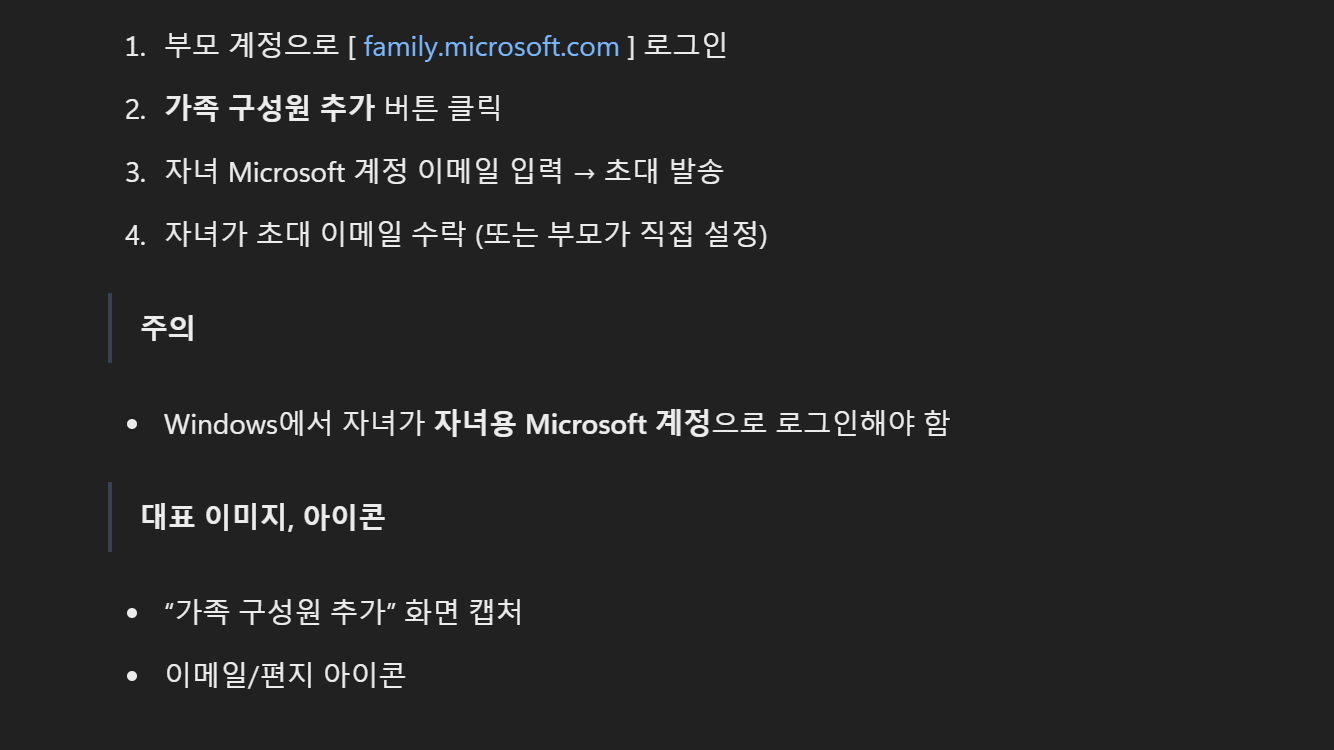
- 웹 브라우저에서 family.microsoft.com 접속
- 부모(관리자) 계정으로 로그인합니다.
- [가족 구성원 추가] 클릭
- '가족 구성원을 추가'에서 자녀의 이메일 주소(또는 새 계정 생성)를 입력합니다.
- 초대 수락
- 자녀가 해당 이메일로 보내진 초대를 수락(또는 부모가 자녀 계정 정보를 직접 입력)하면, 자녀 계정이 '가족 그룹'에 추가됩니다.
참고: 자녀가 Windows에서 로그인할 때 이 Microsoft 계정(어린이 계정)으로 로그인하도록 설정해야 합니다.
3. 부모가 자녀 사용 시간 제한 설정하기
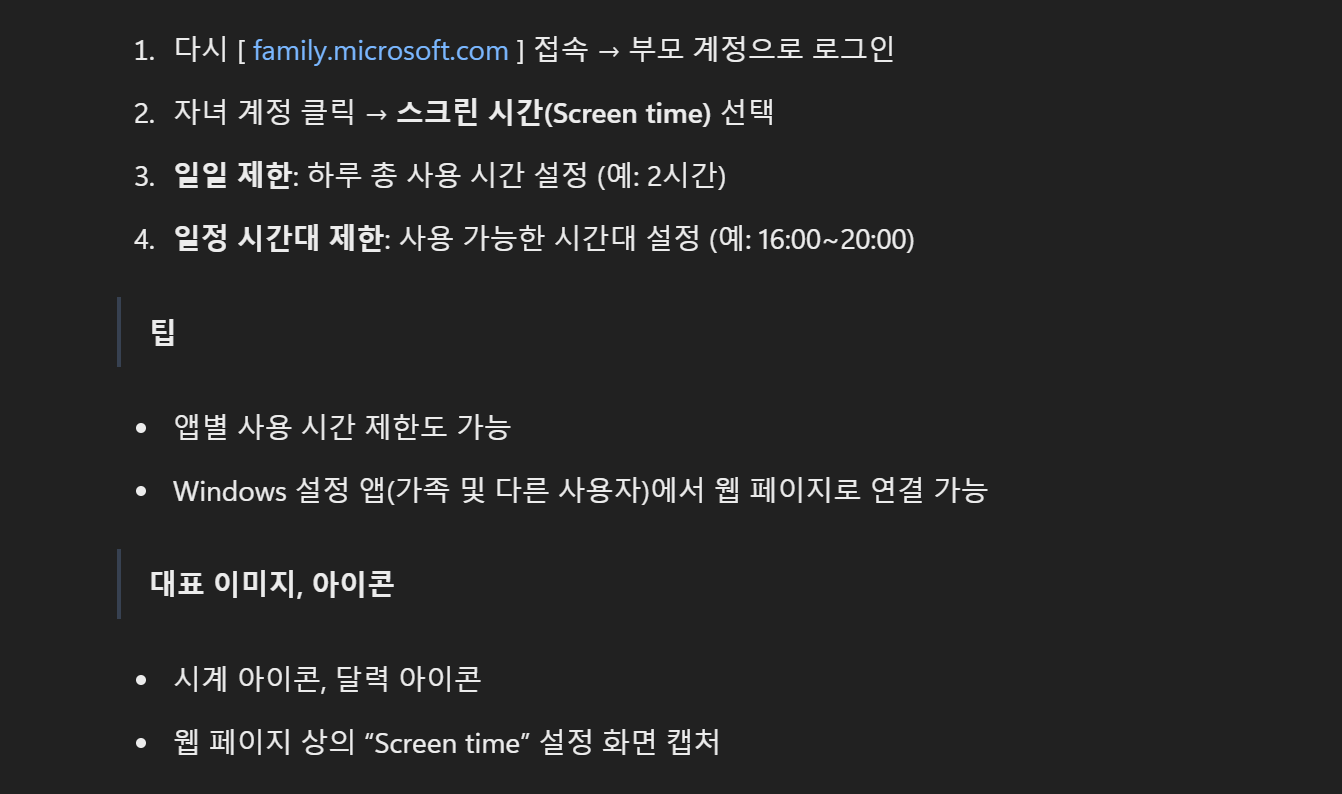
가족 그룹에 자녀가 등록되었다면, 다음 단계를 통해 자녀 계정의 기기(Windows 10, 11) 사용 시간을 제한할 수 있습니다.
3.1 웹(패밀리 그룹 페이지)에서 설정
- 다시 family.microsoft.com에 부모 계정으로 로그인합니다.
- 자녀 계정을 선택하고 [스크린 시간(Screen time)] 메뉴로 이동합니다.
- [디바이스 제한(Device limits)] 또는 **[Windows 10/11]**을 선택해, 아래 항목을 설정합니다.
- 일일 제한(Time limits): 하루에 사용할 수 있는 총 시간(예: 2시간).
- 일정 시간대 제한(Scheduled times): PC를 사용할 수 있는 시작 시간과 종료 시간 설정(예: 월
금 16:0020:00).
이렇게 설정해두면 자녀가 로그인을 시도해도 지정한 시간 외에는 사용할 수 없고, 하루 총 시간을 초과하면 더 이상 사용이 불가능합니다.
3.2 Windows 설정 앱에서 확인 (Windows 10/11)
- 설정(Windows 키 + I)을 열고 계정 → 가족 및 다른 사용자(또는 가족 & 기타 사용자) 메뉴를 확인합니다.
- 자녀 계정이 ‘가족’에 표시되는지 확인하고, 링크를 통해 웹 설정 페이지로 이동할 수 있습니다.
4. 자녀가 제한 시간을 모두 사용했을 때
- 자녀가 정해진 시간을 모두 사용하면 PC 로그아웃이 되고, 추가 사용을 시도하면 "시간이 초과되었습니다" 등의 메시지가 표시됩니다.
- 부모가 임시로 시간을 연장해주고 싶다면, **[부모(관리자) 계정으로 승인]**을 통해 시간을 늘려줄 수 있습니다.
5. 기타 주의사항
- 계정 분리
- 자녀가 부모 계정으로 로그인하지 않도록, 각자 계정을 분리해 사용해야 합니다.
- 인터넷 연결
- 시간 제한 정책이 정상 적용되려면, PC가 일정 간격으로 인터넷에 연결되어 있어야 합니다.
- 앱·게임에 대한 사용 제한
- ‘패밀리 안전’ 페이지에서 특정 앱이나 게임 별로도 사용 시간을 별도 제한할 수 있습니다.
- 자녀 스마트폰(안드로이드/iOS) 사용 시간도 제한
- Microsoft Family Safety 앱을 설치하면 자녀의 스마트폰 사용 시간, 위치 추적, 콘텐츠 제한 등을 추가로 관리할 수 있습니다.
위 과정을 거치면, Windows 10/11에서 자녀가 컴퓨터를 사용할 수 있는 시간대와 총 사용 시간을 안전하게 제한할 수 있습니다. 필요에 따라 세부 항목(앱 제한, 웹사이트 필터링 등)도 추가 설정해보세요.
댓글
공지사항
최근에 올라온 글
최근에 달린 댓글
링크
TAG
- #면접준비
- #스페인어드라마
- #sbs드라마
- #말데아모레스
- #세르피엔테스이에스칼레라스
- #멕드추천
- #무료영화사이트 #영화다운로드 #영화스트리밍 #넷플릭스 #쿠팡플레이 #티빙 #웨이브 #디즈니플러스 #왓챠 #유튜브영화 #플렉스 #네이버시리즈온 #한국영상자료원 #영화추천 #ott추천
- #판매순위
- #hbo드라마
- #기대작드라마
- #경력경쟁채용
- #2025트렌드
- #로스그린고헌터스
- #2025멕시코드라마
- #의무경찰
- #산티타
- #체력시험
- #2025미드
- #쿠팡플레이추천
- #공무원시험 #9급공무원 #2025년시험일정 #행정직 #세무직 #기술직 #교육행정직 #사회복지직 #공시생 #시험정보 #원서접수 #공무원합격
- #abc드라마
- #공무원시험
- #ev추천
- #라스무에르타스
- #해외드라마추천
- #넷플릭스멕시코
- #디즈니플러스추천
- #자동차판매순위
- #아마존프라임비디오추천
- #애플티비플러스추천
| 일 | 월 | 화 | 수 | 목 | 금 | 토 |
|---|---|---|---|---|---|---|
| 1 | 2 | 3 | 4 | 5 | 6 | 7 |
| 8 | 9 | 10 | 11 | 12 | 13 | 14 |
| 15 | 16 | 17 | 18 | 19 | 20 | 21 |
| 22 | 23 | 24 | 25 | 26 | 27 | 28 |
| 29 | 30 |
글 보관함

